Windows10系统几个问题的解决方法(三)
1、Windows10系统出现的问题:5)系统桌面任务栏右侧的快速启动“∧”不见了。蒉翟蛳庹从下面的图片可以看到系统桌面任务栏右侧的快速启动“∧”不见了,打开的应用程序,占用了任务栏较多的位置,如何恢复快速启动“∧”呢?

3、在打开的设置窗口,我们点击:系统 - 显示、通知、应用、电源;
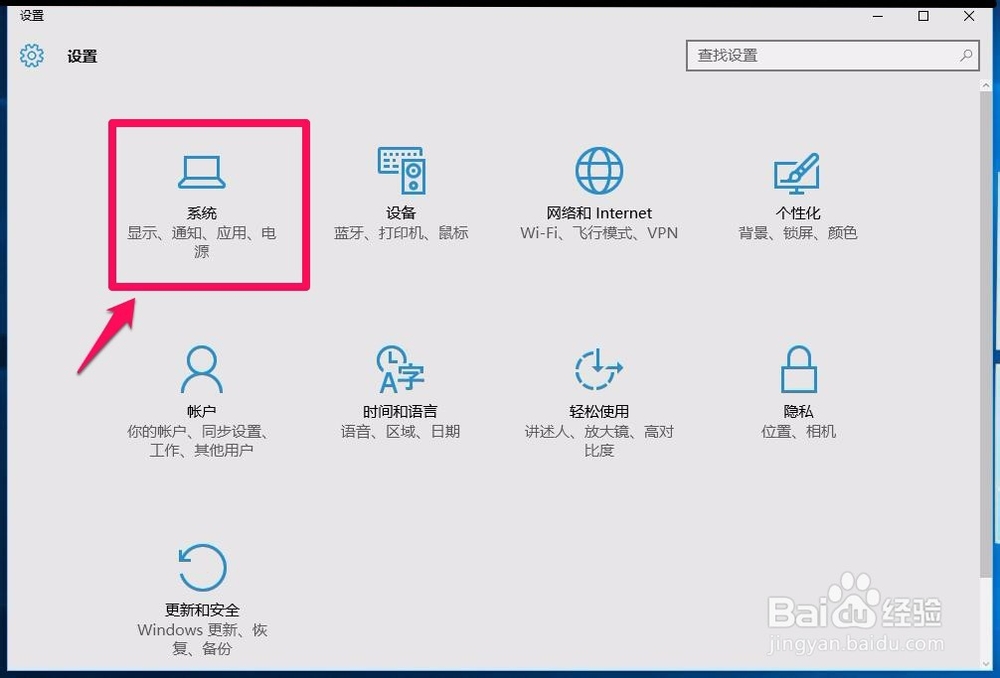
5、在通知和操作对应的右侧窗口,点击:选择在任务栏上显示哪些图标;

7、点击小白圆点,使通知区域始终显示所有图标的开关置于“关”的位置;

9、Windows10系统出现的问题:6)右键点击任务栏,右键菜单中的“工具栏”不见了。我们右键点击系统桌面任务栏的空白处,右键菜单中的“工具栏”不见了,如图所示。

11、在打开的本地组策略编辑器窗口,依次展开:用户配置 - 管理模板,在管理模板的展开项中左键单击:“开始”菜单和任务栏;

13、在打开的不在任务栏显示任何自定义工具栏窗口,可以看到不在任务栏显示任何自定义工具栏的设置为“已启用”;说明:此设置影响任务栏。任务栏包括“开始”按钮、当前运行任务、通知区域和系统时钟按钮。工具栏包括快速启动、地址、链接、桌面和其他由用户或应用程序创建的自定义工具栏。如果启用此设置,任务栏不会显示任何自定义工具栏,用户也无法向工具栏添加任何自定义工具栏。还有,“工具栏”菜单命令和子菜单也会从上下文菜单删除。任务栏仅显示“开始”按钮、任务栏按钮、通知区域和系统时钟。如果禁用或不配置此设置,任务栏会显示所有工具栏。用户可以添加或删除自定义工具栏,而且“工具栏”命令会在上下文菜单中显示。

15、回到系统桌面,我们右键点击任务栏空白处,右键菜单中的“工具栏”已经恢复。

16、上述即:Windows10系统的几个问题:5)系统桌面任务栏右侧的快速启动“∧”不见了;6)右键点击任务栏,右键菜单中的“工具栏”不见了问题的解决方法,供出现这些问题的朋友们参考。